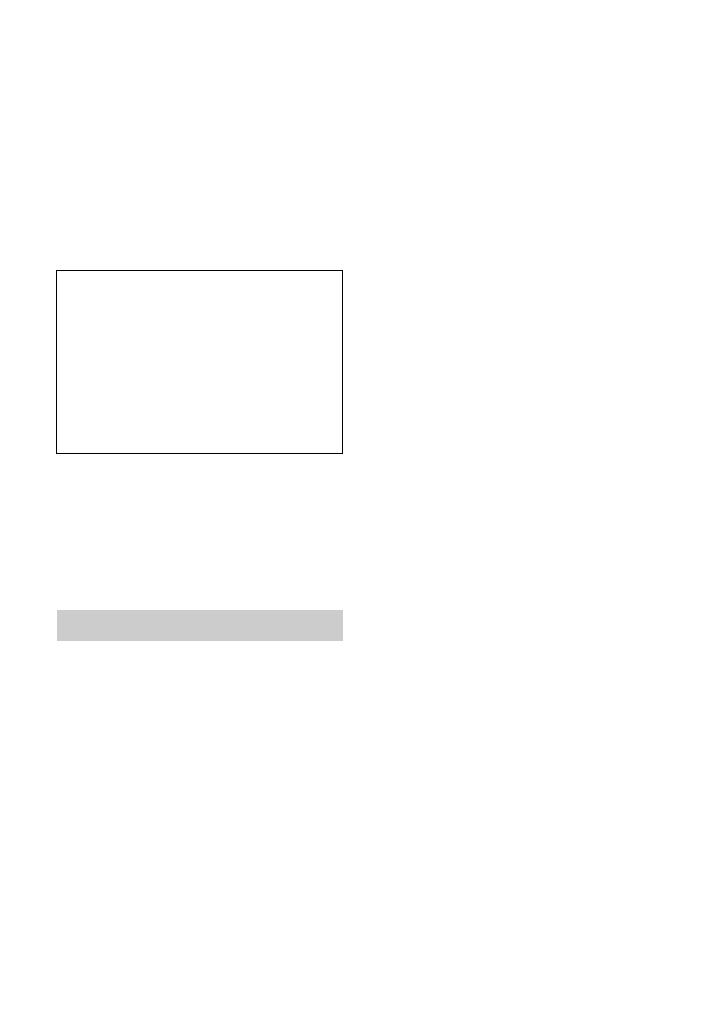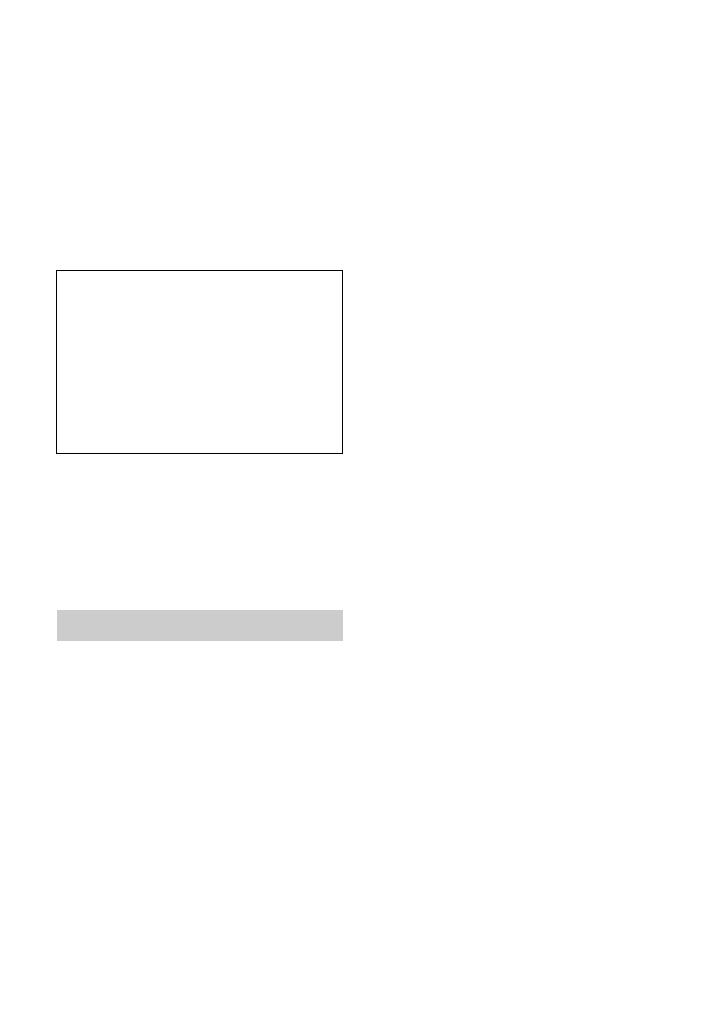
3SK
Nové aj použité batérie uchovávajte mimo
dosahu detí. Ak sa priestor pre batérie nedá
zavrieť na doraz, prestaňte produkt používať
a uchovávajte ho mimo dosahu detí.
Ak si myslíte, že došlo k prehltnutiu batérie
alebo jej vloženiu do ktorejkoľvek časti tela,
okamžite vyhľadajte lekársku pomoc.
Poznámka k lítiovej batérii
Batériu nevystavujte nadmernej teplote,
napríklad priamemu slnečnému žiareniu,
ohňu ani iným zdrojom tepla.
Odopretie záruk na služby,
ktoré ponúkajú tretie strany
Služby, ktoré ponúkajú tretie strany, môžu
byť zmenené, pozastavené alebo ukončené
bez predchádzajúceho upozornenia.
Spoločnosť Sony v takýchto situáciách
nenesie žiadnu zodpovednosť.
Upozornenie
SPOLOČNOSŤ SONY NEBUDE V ŽIADNOM
PRÍPADE NIESŤ ZODPOVEDNOSŤ ZA ŽIADNE
NÁHODNÉ, NEPRIAME ALEBO NÁSLEDNÉ
ŠKODY ANI ZA INÉ POŠKODENIA VRÁTANE,
ALE NIE VÝHRADNE, UŠLÉHO ZISKU, STRATY
PRÍJMOV, STRATY ÚDAJOV, NEMOŽNOSTI
POUŽÍVAŤ PRODUKT ALEBO AKÉKOĽVEK
SÚVISIACE VYBAVENIE, PRESTOJOV
A UŠLÉHO ČASU KUPUJÚCEHO V SÚVISLOSTI
S POUŽÍVANÍM TOHTO PRODUKTU, JEHO
HARDVÉRU A SOFTVÉRU, PRÍPADNE
V DÔSLEDKU JEHO POUŽÍVANIA.
Vážený zákazník, tento produkt obsahuje
rádiový vysielač.
Podľa predpisu EHK OSN č. 10 môžu
výrobcovia plavidiel stanoviť špecifické
podmienky týkajúce sa inštalácie rádiových
vysielačov do člnov. Pred inštaláciou tohto
produktu si pozrite návod na používanie
člna, prípadne sa obráťte na jeho výrobcu
alebo predajcu.
Núdzové hovory
Toto zariadenie BLUETOOTH pre člny
ovládané bez pomoci rúk (handsfree)
a elektronické zariadenie pripojené
k zariadeniu handsfree fungujú
pomocou rádiových signálov, celulárnych
a káblových sietí, ako aj pomocou funkcie
naprogramovanej používateľom, ktoré
nemôžu zaručiť pripojenie za každých
podmienok.
Z tohto dôvodu sa v prípade nevyhnutnej
komunikácie (napríklad v núdzových
zdravotníckych situáciách) nikdy
nespoliehajte výhradne na elektronické
zariadenia.
Komunikácia cez BLUETOOTH
Mikrovlny emitované zo zariadenia
BLUETOOTH môžu mať vplyv na
fungovanie elektronických lekárskych
zariadení. Na nasledujúcich miestach
vypnite túto jednotku a ďalšie zariadenia
BLUETOOTH, pretože môžu spôsobiť
nehodu:
– na miestach, kde sa vyskytujú horľavé
plyny, v nemocniciach, vlakoch,
lietadlách alebo na čerpacích staniciach,
– v blízkosti automatických dverí alebo
požiarnych hlásičov.
Jednotka podporuje funkcie zabezpečenia,
ktoré vyhovujú štandardu BLUETOOTH na
poskytovanie bezpečného pripojenia pri
použití bezdrôtovej technológie
BLUETOOTH, ale v závislosti od nastavenia
nemusí byť toto zabezpečenie dostatočné.
Pri komunikácii pomocou bezdrôtovej
technológie BLUETOOTH buďte opatrní.
Za únik informácií počas komunikácie
cez BLUETOOTH nepreberáme žiadnu
zodpovednosť.
Ak máte nejaké otázky alebo problémy
s jednotkou, ktoré sa v tomto návode
nespomínajú, obráťte sa na najbližšieho
predajcu produktov značky Sony.
Upozornenie, ak zapaľovanie člna
nemá polohu ACC
Skontrolujte, či ste nastavili funkciu AUTO
OFF (s. 23). Jednotka sa automaticky úplne
vypne v nastavenom čase po vypnutí
jednotky, čím sa zabraňuje vybitiu batérie.
Ak ste nenastavili funkciu AUTO OFF,
pri každom vypnutí zapaľovania stlačte
a podržte tlačidlo OFF, až kým zobrazenie
nezmizne.
Dôležité upozornenie